
Not: ChromeOS uygulamalarına yönelik desteğin 5 Kasım 2022'ye kadar tüm işletim sistemlerinde aşamalı olarak kaldırılacak olması nedeniyle Zoom, ChromeOS Zoom uygulamasının yerini alması planlanan Zoom for Chrome PWA'sını (Aşamalı Web Uygulaması) kullanıma sundu. Bu değişiklik sürecini sorunsuz tamamlamak isteyen yöneticilere, kullanıcıları ChromeOS uygulamasından yeni Zoom for Chrome PWA'sına geçirmeye başlamalarını önemle tavsiye ediyoruz.
Zoom sayesinde, kullanımı kolay tek bir platform üzerinden bulut video konferanslar ve sade çevrimiçi toplantılar gerçekleştirilebilir. Çözümümüz, farklı platformlarda en iyi video, ses ve kablosuz ekran paylaşımı deneyimini sunar. Chrome OS'teki Zoom uygulamasının temel özellikleri hakkında bilgi edinmek için bu makaleyi okuyun.
Chrome OS uygulamasıyla bir toplantı başlatma veya toplantıya katılma, kişileri toplantı yapmaya davet etme ve katılımcıları yönetme gibi birçok işlem yapabilirsiniz ancak bu uygulamada Zoom Desktop Client, Mobile App veya Web Client'ındaki özelliklerin tümünü kullanamazsanız.
Bu makalede aşağıdakiler ele alınmaktadır:
Zoom'u başlattıktan sonra giriş yapmadan toplantıya katılmak için Toplantıya Katıl'a tıklayın. Kendi toplantınızı başlatmak veya planlamak için giriş yapmak istiyorsanız Giriş Yap'a tıklayın.
Giriş yapmak için Zoom, Google veya Facebook hesabınızı kullanın. SSO kullanarak da oturum açabilirsiniz. Zoom hesabınız varsa ancak parolanızı hatırlayamıyorsanız parolanızı sıfırlayın.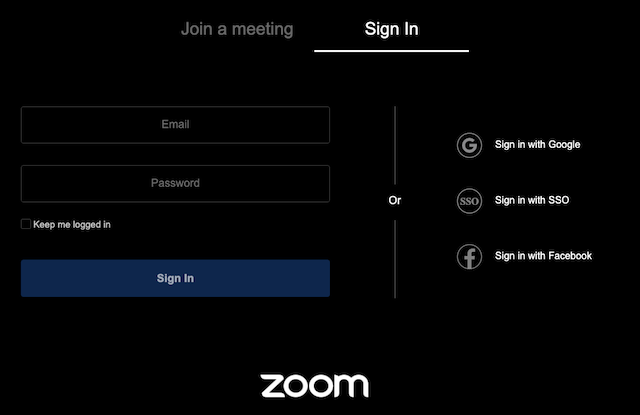
Giriş yaptıktan sonra Bir toplantı başlatın sekmesini görecek ve aşağıdaki seçeneklere tıklayabileceksiniz:
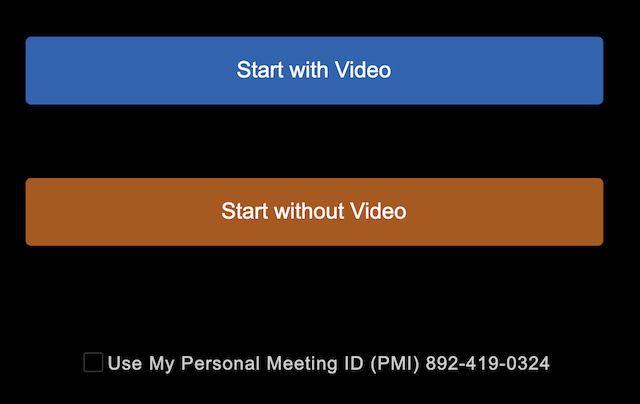
Devam eden bir toplantıya katılmak için Bir toplantıya katılın sekmesine tıklayın. Toplantı kimliği veya kişisel bağlantı adını girin ve Katıl'a tıklayın. Toplantı parolasını girmeniz de istenebilir. Bu nedenle toplantı davetiye bilgilerini hazır bulundurun.
Katılmadan önce aşağıdaki kutuları da işaretleyebilirsiniz:

Kişilerinizi görüntülemek ve yönetmek için Kişiler sekmesine tıklayın. Tüm kişilerinizin bir dizinini görürsünüz. Ayrıca kişiler için arama da yapabilirsiniz. Seçtiğiniz kişinin durumunu ve kendisine ait bazı bilgileri görebilirsiniz. Ayrıca o kişiyleanında toplantı da başlatabilirsiniz.
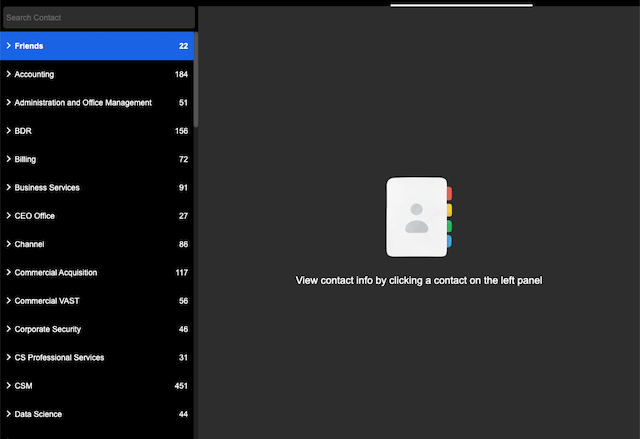
Ayarlarınıza erişmek için dişli simgesine ![]() tıklayın.
tıklayın.
Bir toplantıyı başlattıktan veya toplantıya katıldıktan sonra toplantı penceresinin altında bulunan toplantı kontrollerine erişebilirsiniz (toplantı kontrollerini görüntülemek için farenizi Zoom penceresinde hareket ettirin).

Oturum sahipleri, ortak oturum sahipleri ve rolsüz katılımcılar için toplantı kontrolleri hakkında daha fazla bilgi edinin. Planlanmış bir toplantıya katılmadan önce toplantı kontrollerini tanımak için bir test toplantısına da katılabilirsiniz.